Correggi l’errore 0x80D0000A su Windows 11/10
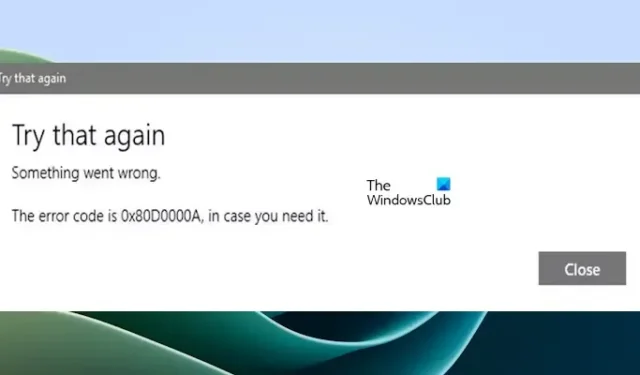
Questo articolo ti mostrerà come correggere l’errore 0x80D0000A su Windows. Questo è un errore di Microsoft Store che appare a causa della cache danneggiata di Microsoft Store.
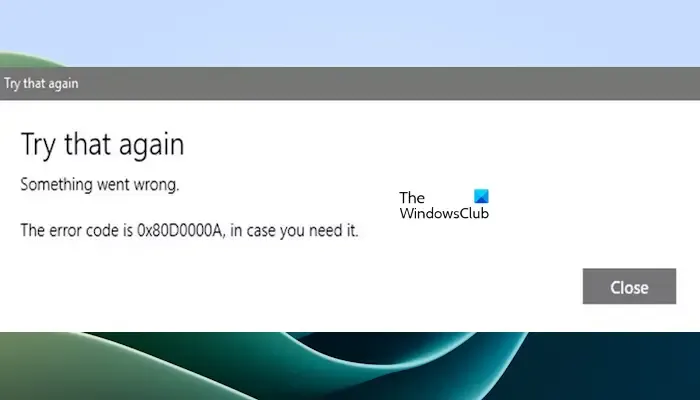
Il messaggio di errore completo:
Riprova. Qualcosa è andato storto. Il codice di errore è 0x80D0000A, nel caso ti serva.
Correggi l’errore 0x80D0000A su Windows 11/10
Utilizzare le seguenti correzioni per correggere l’errore 0x80D0000A su Windows:
- Esegui il comando WSReset.exe
- Ripristina Microsoft Store tramite le Impostazioni di Windows
- Assicurati che il servizio Windows Firewall sia abilitato
1] Esegui il comando WSReset.exe
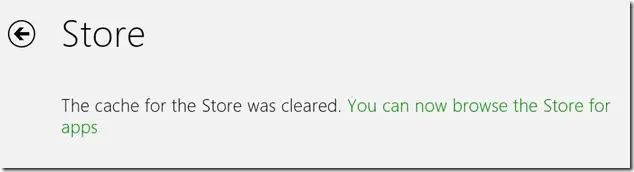
È possibile che la cache del Microsoft Store sia danneggiata. In questo caso, puoi svuotare la cache di Microsoft Store.
Per farlo, esegui il comando WSReset.exe tramite la casella Esegui comando per svuotare la cache dello Store.
Una volta completato con successo il processo, riavvia il computer e controlla se il problema è stato risolto.
2] Ripristina Microsoft Store tramite Impostazioni
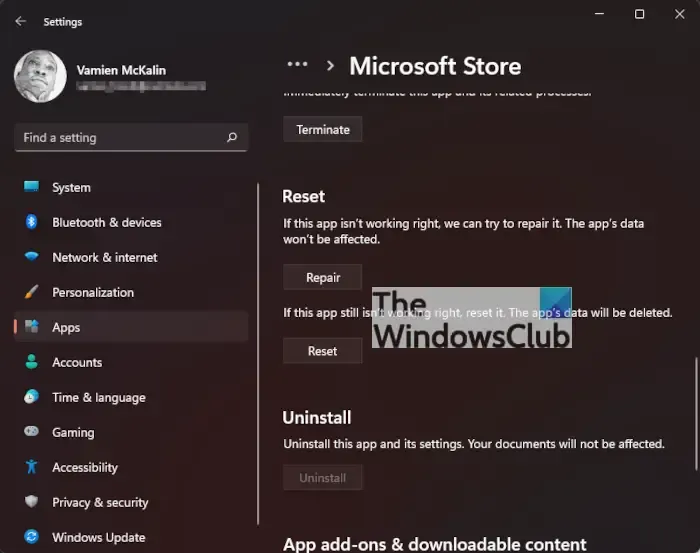
Per reimpostare Microsoft Store, apri Impostazioni > Applicazioni > App e funzionalità > Cerca Microsoft Store > Opzioni avanzate > Utilizza il pulsante Ripara o Ripristina.
3] Assicurati che il servizio Windows Firewall sia abilitato
A volte Microsoft Store mostra questo errore perché il servizio Microsoft Defender Firewall non è in esecuzione sul computer. Controlla lo stato di questo servizio sul tuo sistema. Se lo trovi interrotto, avvialo. Utilizzare i passaggi seguenti:

- Premi i tasti Win + R per avviare la finestra di comando Esegui. Digita services.msc e fai clic su OK.
- Nell’app Servizi, scorri verso il basso per individuare Windows Defender Firewall.
- Una volta trovato, fai clic con il pulsante destro del mouse su di esso e seleziona Proprietà.
- Nella finestra Proprietà , imposta il tipo di avvio su Automatico e controlla lo stato del servizio.
- Se lo stato del servizio mostra Interrotto, fai clic su Avvia pulsante per eseguire il servizio.
- Fai clic su Applica, quindi su OK.
Devi anche assicurarti che Windows Firewall non sia disabilitato.
Ora controlla se Microsoft Store mostra ancora questo errore o meno.
Come risolvere l’errore 0x80d0000a di Windows Update?
È possibile correggere l’errore 0x80d0000a di Windows Update eseguendo lo strumento di risoluzione dei problemi integrato di Windows Update, eseguendo Windows Update in stato di avvio pulito e assicurandosi che Windows Firewall NON sia abilitato.
Come posso risolvere il problema con Microsoft Store che non funziona su Windows 11?
Se Microsoft Store non funziona su Windows, per risolvere questo problema puoi provare alcune soluzioni, come la modifica della data e dell’ora impostazioni, svuotamento della cache di Microsoft Store, ripristino di Microsoft Store, ecc.


Lascia un commento